将选中的试题加入试题篮后,鼠标划过试题篮,点击“进入组卷中心”即可对组卷进行排版。组卷中心的排版分为4大区域:卷参设置区、导出功能区、题目顺序调整区、以及试卷内容区:
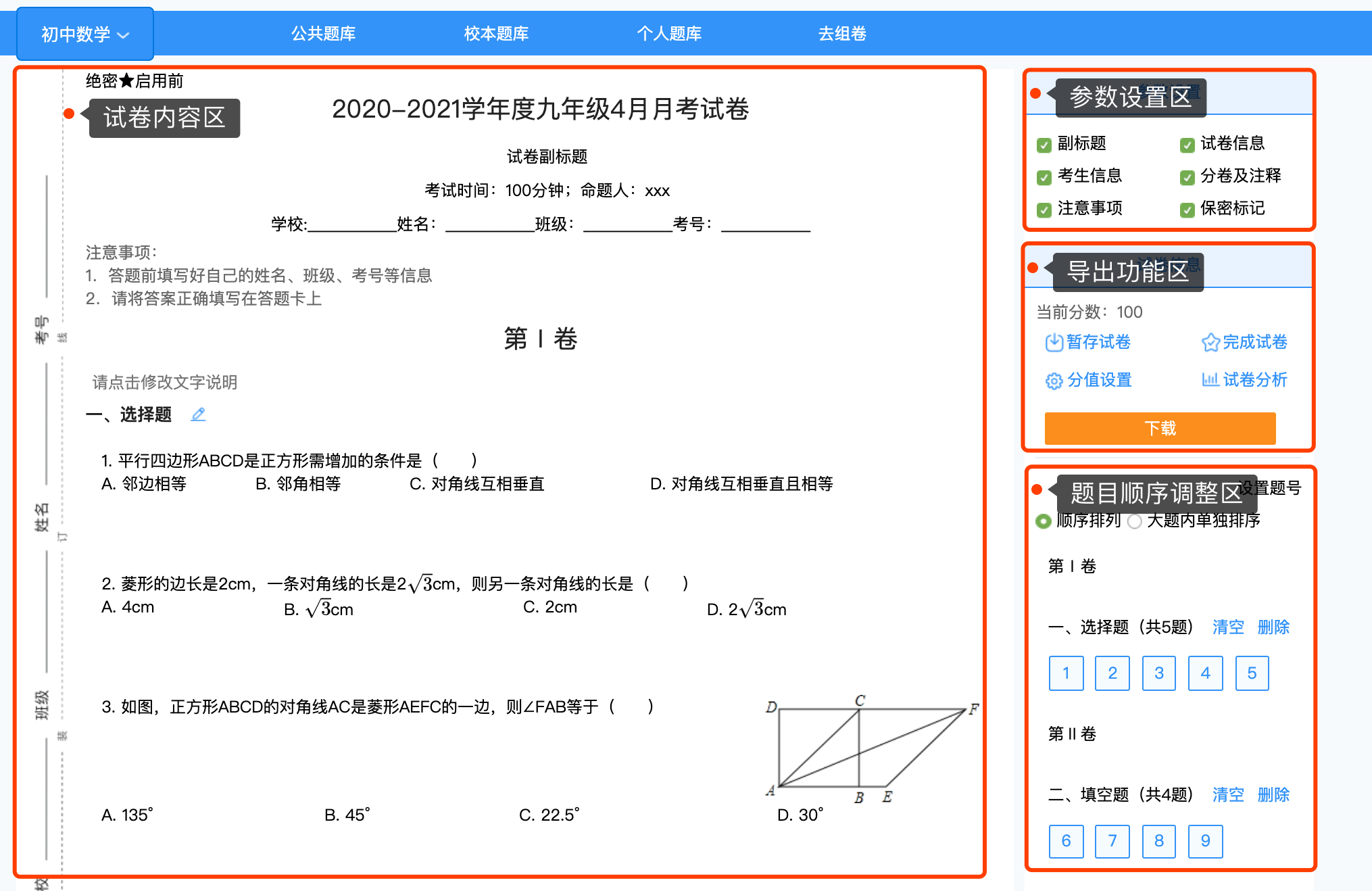
1.卷参设置区:
用户可根据个人需求自由勾选试卷参数。选中卷参的文字内容都可以在页面左侧修改。

2.导出功能区:
1)暂存试卷:为了防止试题篮内容丢失,建议经常点击暂存;
2)完成试卷:点击后,这张试卷将保存到“我的组卷”中;注意,试卷一旦进行此操作,试卷内容将固定下来,再重新修改或者编辑,都将生成一份新试卷;
3)分值设置:可以在相应题目后面标记题型、输入分值,也可以大题内批量设置;
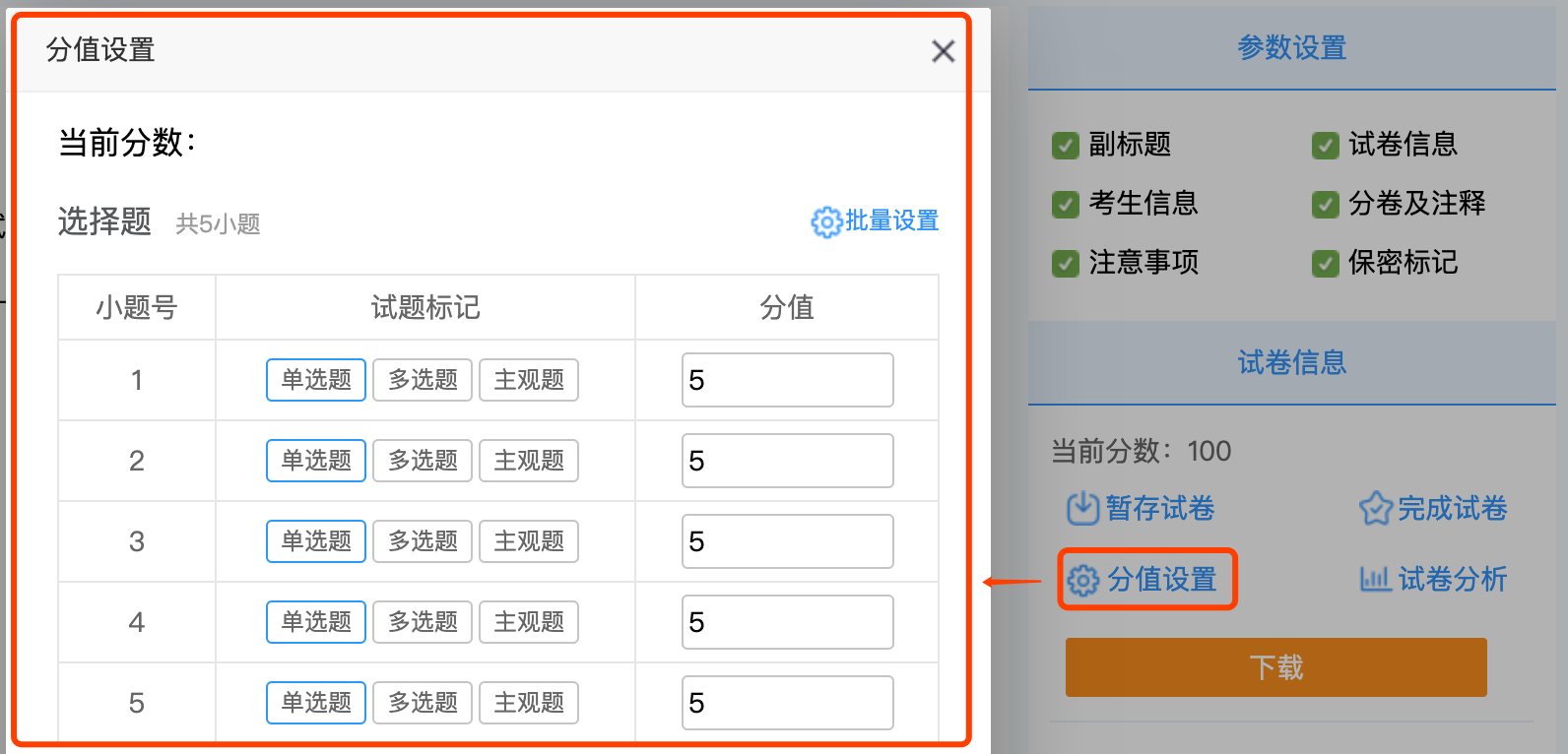
4)试卷分析:点击按钮,进一步查看题型分布情况、难度分布情况、知识点分布情况等信息;

5)下载:点击按钮,会出现如下对话框,可以选择纸张大小、试卷类型、是否附带解析等等。
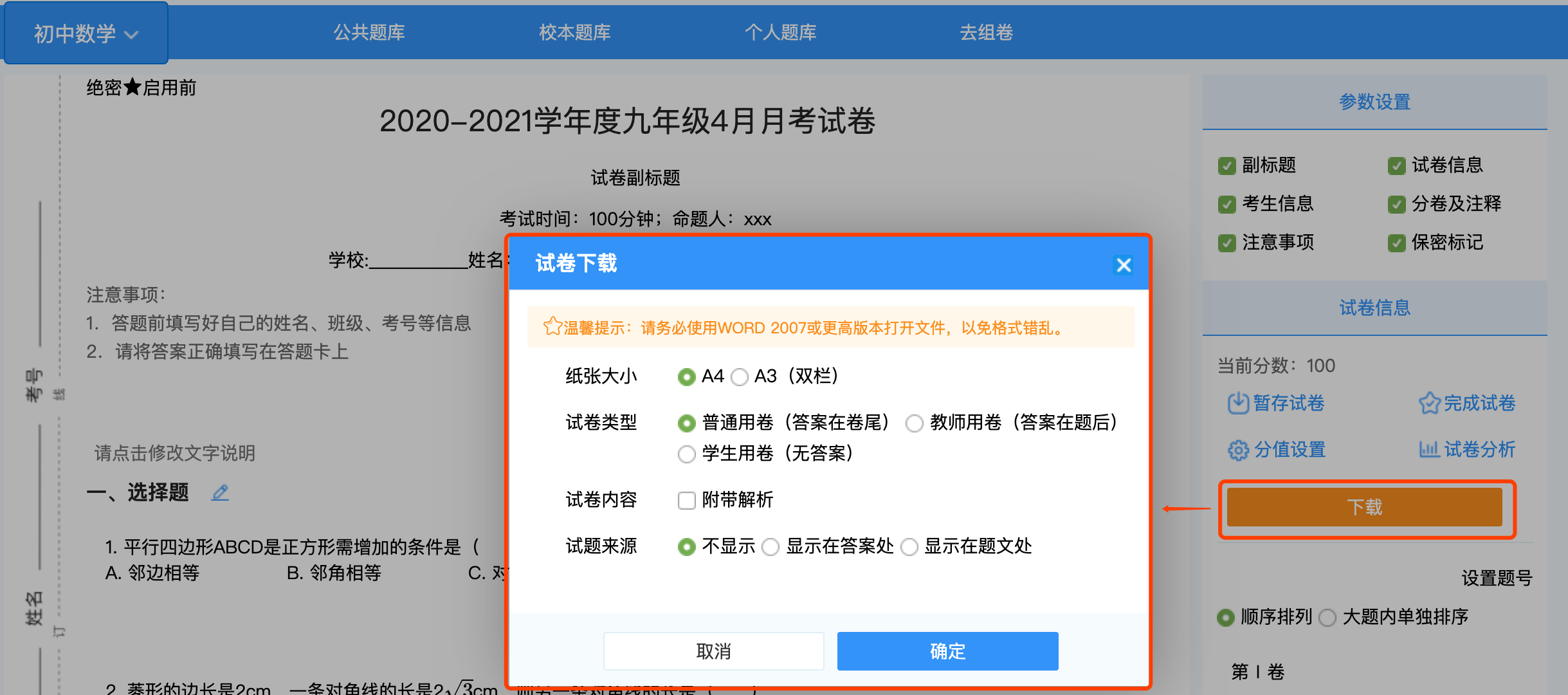
3.题目顺序调整区:
1)修改题号设置,允许大题内单独排题号,也允许整卷顺利排列题号;
2)大题可以通过拖拽更换顺序,小题也可以通过拖拽更换位置,注意:小题只能在当前大题内调整位置,不支持跨大题调整。
4.试卷内容区:
1)点击“查看”,将查看到题目详情,含考察知识点、题目答案以及解析;
2)点击“改编”,可以将该题目转化为编辑状态,支持改编题面、题型和答案,改编完成点击“保存”。保存完成后,再点击题目下新出现“补充解析”的按钮,可以修改新题目的解析部分和知识点内容。
3)点击“删除”,可以删除该题目;
4)点击“替换”,系统根据知识点和题目难度推荐相似题目,选中用于替换的题目即可;也可点击“换一批”继续浏览其他相似题。
5)可以为当前题目设置分值;
6)点击“在下方添加新题”可以手工录入一道新题目;录入完成以后保存即可。注意录题时支持OCR识图录题;
7)点击“在上方添加文本标签”,添加的文本标签内容仅用于展示,而不作为试卷的层级使用。
